Comment lire des fichiers PDF sur votre iPhone ou votre iPad Les

sont quelque chose d'un mal nécessaire. Bien sûr, ils constituent un moyen pratique de conserver n'importe quel document dans le style souhaité et peuvent être lus sur pratiquement n'importe quel appareil ... mais si votre appareil ne dispose pas d'un lecteur PDF intégré, en trouver un peut être pénible.
Ce n'est pas différent sur un iPhone ou un iPad. La méthode par défaut pour lire les fichiers PDF sur ces appareils est d'utiliser iBooks, qui a été inclus en tant qu'application préchargée commençant par iOS 8. Bien sûr, vous pouvez afficher des fichiers PDF dans Safari, mais vous n'aurez pas beaucoup d'options supplémentaires. Et tandis que iBooks est suffisant et possède de jolies fonctionnalités, il existe d'autres applications qui rendent la lecture de PDF vraiment luxueuse, et celles-ci peuvent être téléchargées depuis l'App Store.
Utilisez iBooks au lieu de Safari pour la lecture basique
un fichier PDF dans Safari, vous pouvez le lire comme tout autre contenu Web, mais vous avez également la possibilité de l'ouvrir dans iBooks, qui apparaîtra dans le coin supérieur droit de la page. Si vous avez installé d'autres lecteurs PDF, vous pouvez appuyer sur "Ouvrir dans ...".
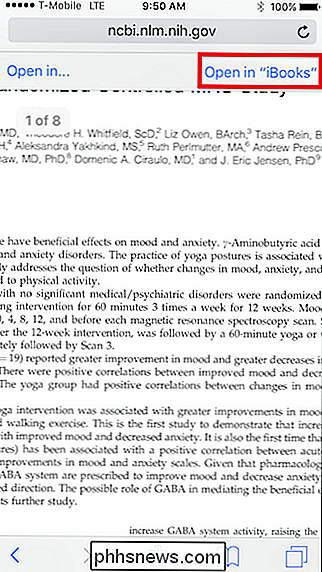
Lire des fichiers PDF dans iBooks offre trois fonctions principales. Tout d'abord, vous pouvez régler la luminosité.
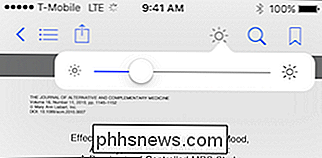
Si vous appuyez sur l'icône de la loupe, vous pouvez rechercher n'importe quel mot ou numéro de page
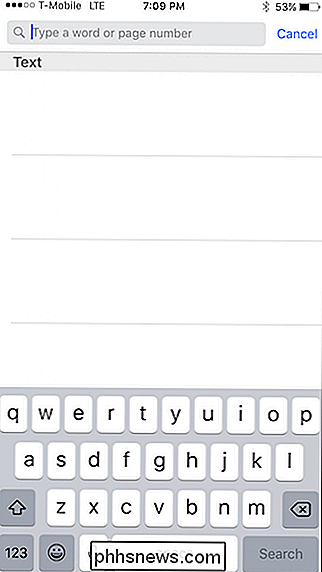
Enfin, si vous souhaitez marquer votre place dans un document ou enregistrer un lieu particulièrement intéressant , vous pouvez appuyer sur la fonction de signet.
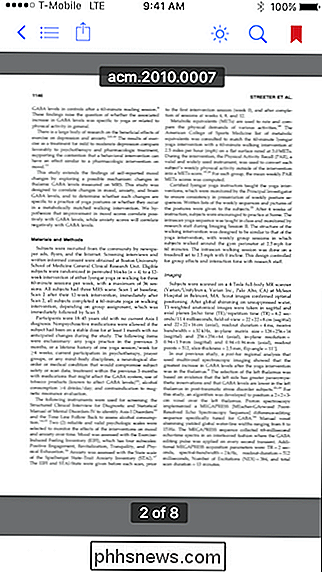
Si vous appuyez sur l'icône avec les trois lignes dans le coin supérieur gauche, vous verrez toutes les pages du document, y compris celles que vous avez marquées.
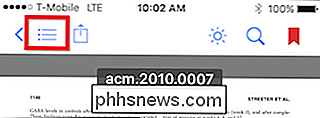
Vous voyez ici ce que nous entendons par ceci, notez, si vous vouliez voir juste les pages que vous avez mises en signet, vous pourriez juste taper l'icône de signet.
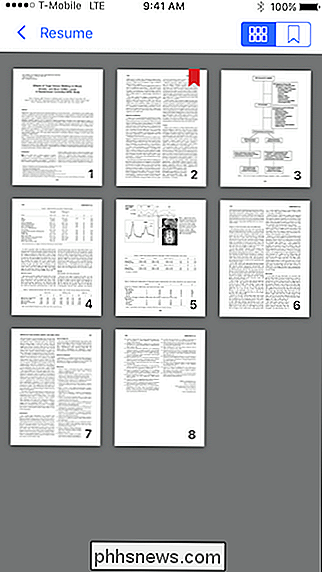
iBooks est grand pour la lecture de base de pdf. Il a suffisamment de fonctionnalités rudimentaires pour le rendre beaucoup mieux que Safari. Pourtant, si vous voulez quelque chose avec des fonctionnalités plus avancées, telles que les capacités de synthèse vocale ou de balisage, alors vous voudrez regarder d'autres options.
Utilisez Foxit si vous aimez les fonctionnalités
Une telle option (et probablement le meilleur) est Foxit Reader, disponible dans l'App Store gratuitement. Foxit est un lecteur PDF complet qui fait honte à iBooks.
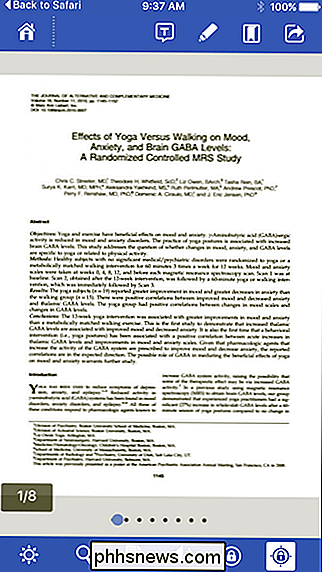
En plus de vous donner la possibilité de changer la luminosité et de rechercher du texte, Foxit propose également un large éventail de modes d'affichage.
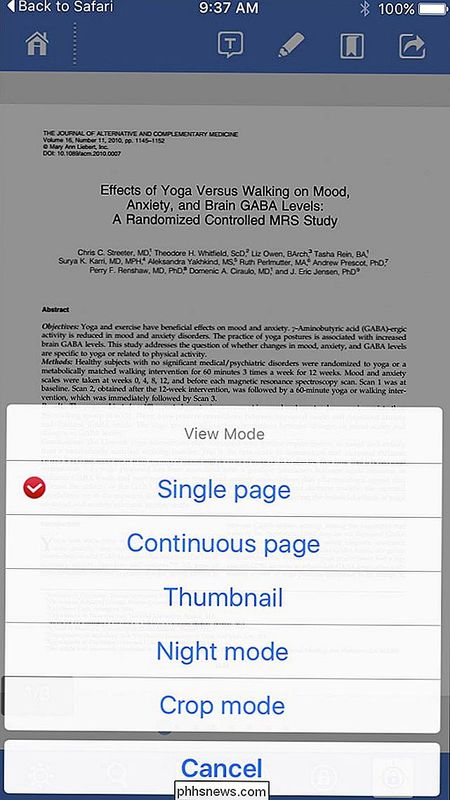
Le meilleur de tous ces vues peuvent être utilisées ensemble. Par exemple, dans la capture d'écran suivante, nous avons activé le mode nuit, le mode recadrage et affiché le document sous la forme d'une page continue
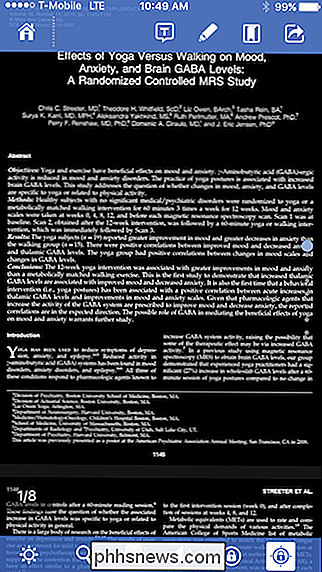
L'une des meilleures fonctionnalités de FoxIt est la fonction de synthèse vocale. Tapez simplement sur l'icône du haut-parleur, et FoxIt vous lira le document. Cela pourrait contribuer grandement à vous aider à être plus productif. Dites par exemple que votre patron vous envoie un long document qu'il ou elle veut que vous passiez. Vous pouvez alors simplement demander à Foxit de vous le lire dans le trajet en voiture.
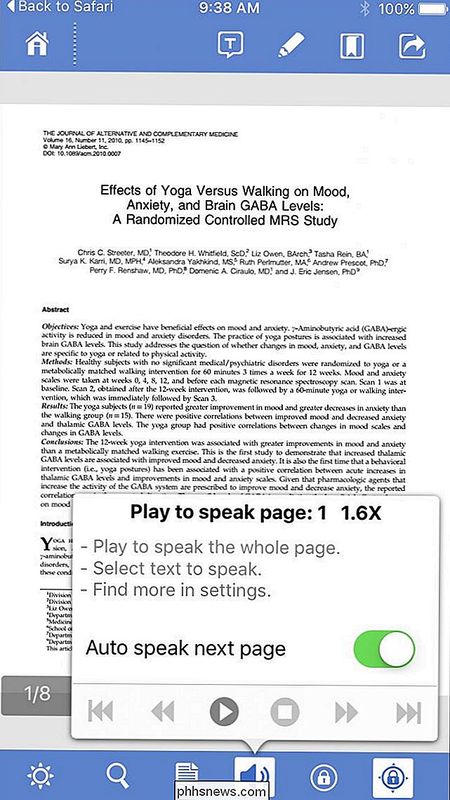
Vous pouvez également lire les pages sous la forme d'une seule colonne plutôt que d'avoir à les pincer pour zoomer, ce qui est une autre fonctionnalité tueur. Lorsque vous appuyez sur le bouton affiché dans la capture d'écran suivante, le document entier va zoomer sur une seule colonne, ce qui facilite considérablement la lecture.
Ensuite, appuyez sur les options en bas de la visionneuse pour agrandir ou réduire la taille du texte
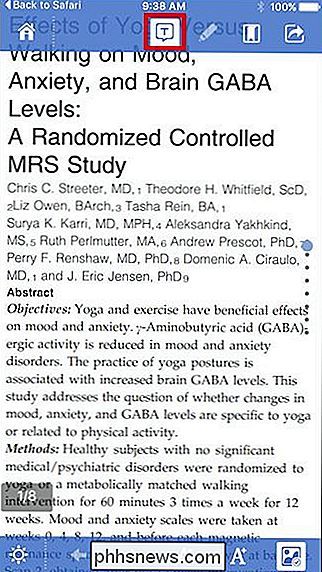
Enfin, il y a le mode markup, qui dévoilera une foule d'options sympas, trop nombreuses pour être listées ici, mais par exemple, vous pouvez marquer certaines parties d'un document, surligner des passages et ajouter des notes.
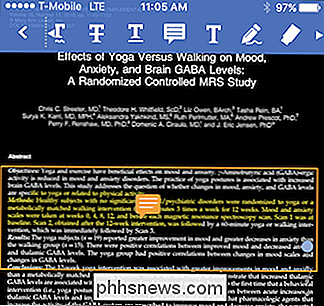
FoxIt propose des achats supplémentaires via l'application, notamment la possibilité d'ajouter le support de lecteurs de cloud pour certains des services les plus populaires.
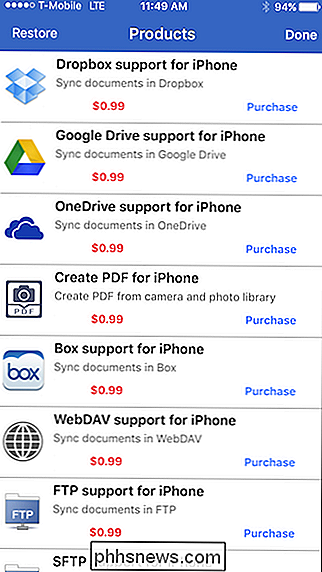
Foxit vous offre beaucoup plus vérifiez si vous cherchez quelque chose de plein de fonctionnalités sans vous facturer un nickel.
Créer et convertir des PDF avec Adobe Acrobat
Enfin, il y a toujours le vieil Adobe Acrobat familier, qui est également disponible dans l'App Stocker gratuitement, mais n'a pas presque les mêmes fonctionnalités que Foxit. Cela dit, cela vous permet de créer des PDF, de les exporter vers d'autres formats de fichiers et de convertir des photos en PDF, ce que vous ne pouvez pas faire avec iBooks ou Foxit, sauf si vous payez pour l'addon "Create PDF for iPhone".
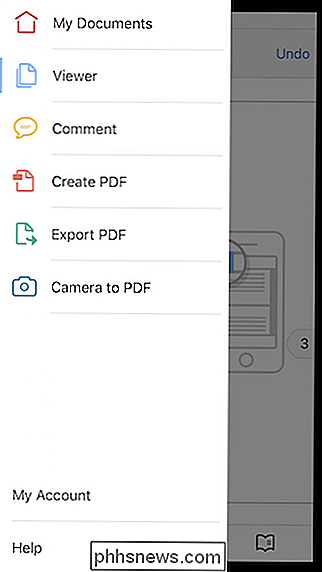
Acrobat offre la possibilité d'ajouter des signets aux pages, de modifier le mode d'affichage, d'ajouter du texte, de rechercher, etc. Les fonctionnalités de balisage sont bonnes, mais pas aussi étendues que celles de Foxit.
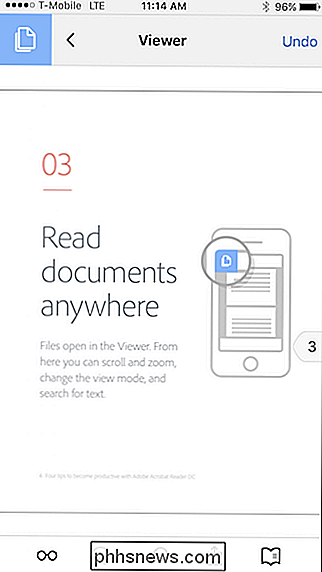
Vous pouvez également ouvrir des fichiers PDF à partir du cloud Adobe ou ajouter votre compte Dropbox pour ouvrir et enregistrer les fichiers PDF qui s'y trouvent.
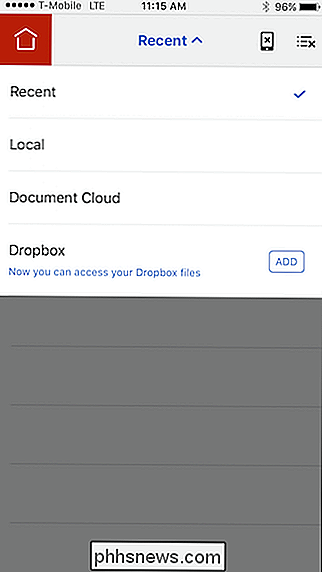
Acrobat convient aux utilisateurs à la recherche de quelque chose entre Foxit et iBooks. Vous pouvez toujours ajouter des emplacements de balisage et de signets, mais vous n'aurez pas le luxe de la synthèse vocale ou de la belle vue en mode plein écran.
Cependant, vous choisissez de lire des fichiers PDF sur votre iPhone ou iPad, qu'il utilise Safari , iBooks, Foxit ou Acrobat, le fait est que vous avez des options, et en fait, il y a encore plus de lecteurs disponibles dans l'App Store pour que vous puissiez les explorer. Donc, si vous n'êtes pas vraiment ravi de lire des fichiers PDF sur votre iPhone ou iPad en raison des fonctionnalités limitées d'iBook, faites-vous plaisir et consultez Foxit Reader ou Adobe Acrobat.

Qu'est-ce que mDNSResponder.exe / Bonjour et comment puis-je le désinstaller ou le supprimer?
Vous lisez sans aucun doute cet article car vous avez remarqué le processus mDNSResponder.exe exécuté dans le Gestionnaire des tâches, vous ne vous souvenez pas l'avoir installé et il n'apparaît pas dans les Ajout / Suppression de programmes dans le Panneau de configuration. CONNEXE: Qu'est-ce que ce processus et pourquoi fonctionne-t-il sur mon PC?

Exécution d'un serveur Minecraft local simple (avec et sans mods)
Bien qu'il soit assez facile de partager une carte Minecraft avec d'autres lecteurs locaux sur votre réseau, il est agréable de pouvoir exécuter un serveur dédié pour que les gens puissent aller et venir sans que l'hôte du jeu original charge Minecraft. Aujourd'hui, nous examinons comment utiliser un simple serveur Minecraft local avec ou sans mods.



